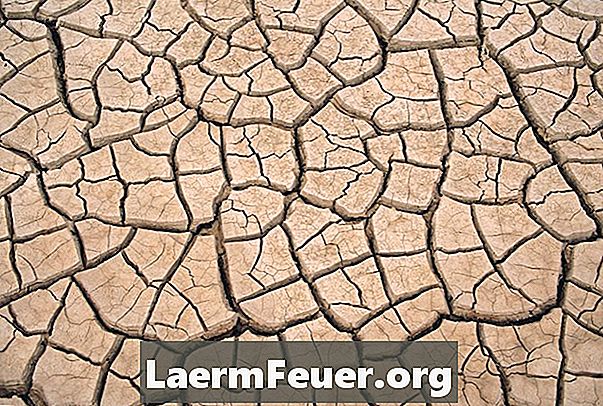
Зміст
Дізнайтеся, як створити тріснутий ефект у CorelDRAW, щоб зробити ваші зображення виглядають зношеними або зниклими, або просто додайте текстуру до зображених елементів. Наприклад, ви можете застосувати ефект до чужої шкіри обличчя, щоб зробити обличчя віком. Цей проект передбачає застосування команд з меню "Bitmap", що має кілька інструментів для створення фрагментованого або тріщинного вигляду. Щоб максимізувати ваші шанси на отримання потрібного ефекту, спробуйте якомога більше команд меню "Bitmap".
Інструкції

-
Натисніть команду "Імпортувати" в меню "Файл", перейдіть до растрового зображення, до якого потрібно додати зламаний ефект, і двічі клацніть його. Растрові зображення надходять у файли з розширеннями "jpg", "bmp" і "gif", серед інших. Ці файли втрачають якість при зміні розміру, на відміну від оригінального формату DRAW. Якщо ви хочете зробити тріщину оригінальне зображення DRAW, растеризуйте його, завантаживши його. Для цього клацніть правою кнопкою миші на ній, а потім на команді "Convert" (Конвертувати) з меню "Bitmap".
-
Натисніть "Bitmap" меню, а потім підменю "Creative". Натисніть на елемент "Мозаїка", щоб запустити інструмент, вигляд якого тріщини подібний до того, як у плитках.
-
Перетягніть повзунок "Розмір" праворуч і натисніть кнопку "Попередній перегляд".
-
Натисніть "OK" для завершення ефекту, якщо зображення у вікні діалогового вікна досить тріщине. В іншому випадку перетягніть повзунок ліворуч або праворуч і знову натисніть "Попередній перегляд".
-
Натисніть команду "Експорт" з меню "Файл" і перейдіть до файлу, який ви відкрили на першому етапі. Натисніть "Зберегти", щоб зберегти файл.
Мозаїка
-
Натисніть команду "Імпортувати" в меню "Файл", а потім скористайтеся елементами діалогового вікна, щоб перейти до зображення, для якого потрібно застосувати тріщини.
-
Натисніть "OK", щоб завантажити зображення в DRAW.
-
Натисніть меню "Bitmap", а потім підменю "Crafts". Натисніть на пункт "Головоломка", який робить зображення у вигляді головоломки.
-
Перетягніть повзунок "Повне" ліворуч, щоб виглядати, як відсутні деякі частини головоломки, а потім натисніть кнопку "Попередній перегляд".
-
Повторіть попередній крок, доки зображення не стане достатньо тріснутим, потім натисніть "OK", щоб завершити ефект головоломки.